Introduction
Ce document décrit comment installer Redhat Enterprise Linux ( RHEL ) ou CentOS Linux sur le serveur Cisco Unified Computing System (UCS) série M à l'aide du stockage local.
Conditions préalables
Exigences
Cisco vous recommande de prendre connaissance des rubriques suivantes :
- Cisco UCS Manager version 2.5 ou 3.1
- Profils de stockage
- Systèmes d'exploitation Linux (OS)
Composants utilisés
Les informations contenues dans ce document sont basées sur la gamme UCS M.
The information in this document was created from the devices in a specific lab environment. All of the devices used in this document started with a cleared (default) configuration. If your network is live, make sure that you understand the potential impact of any command.
Informations générales
Le serveur modulaire de la gamme Cisco M est l'un des produits Cisco qui représente la conception d'infrastructure composable. Les serveurs modulaires n'ont pas de stockage local, mais un stockage centralisé qui peut être partagé par tous les serveurs. Pour accéder au stockage partagé, le système d'exploitation nécessite un nouveau pilote SCSI (Small Computer System Interface) appelé sNIC (Storage Network Interface Card) et doit être ajouté lors de l'installation pour que le système d'exploitation puisse détecter les disques.
Les sections suivantes de ce document fournissent des informations sur la façon de télécharger le pilote et de l'installer pendant l'installation du système d'exploitation.
Téléchargement du bundle ISO de pilote requis
La matrice d'interopérabilité matérielle et logicielle UCS présente les versions de pilote requises pour un système d'exploitation, un périphérique et un microprogramme particuliers.Ces liens vers l'outil Matrix Utility Tool et les fichiers PDF Matrix déterminent la version de pilote requise.
Utilitaire de matrice d'interopérabilité matérielle et logicielle UCS
Matrice d'interopérabilité matérielle et logicielle UCS PDF
Complétez ces étapes afin de télécharger le bundle de pilotes :
- Dans un navigateur Web, accédez à http://www.cisco.com.
- Sous Support, accédez à Téléchargements > Tous les téléchargements.
- Cliquez sur Serveurs - Unified Computing.
- Choisir le logiciel de serveur modulaire UCS série M
- Cliquez sur Pilotes UCS (Unified Computing System).
- Sélectionnez le bundle que vous souhaitez télécharger, puis cliquez sur Download Now.
Étapes d'installation de RHEL 7.0 ou de CentOS 7.0
Il est supposé que l'utilisateur a mis le serveur sous tension et est configuré pour démarrer à partir de l'image ISO d'installation du système d'exploitation.
Étape 1. Dans le premier écran de l'assistant d'installation du système d'exploitation, sélectionnez l'option Install Redhat Enterprise Linux 7.0 et appuyez sur la touche de tabulation pour afficher/ajouter des paramètres de démarrage supplémentaires de l'installateur. Ajoutez dd keyword à la fin et cliquez sur Enter key comme indiqué dans l'image.
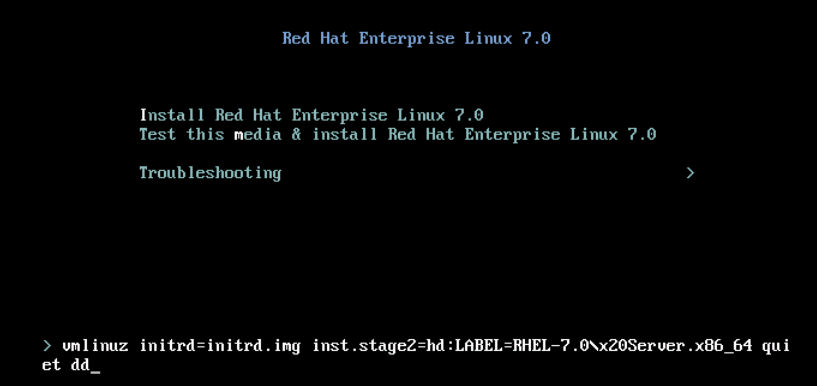
Étape 2. Le programme d'installation vous demande d'identifier la source du fichier de disque de pilote (dd), comme indiqué dans l'image. Dans cette étape, annulez le mappage de l'image d'installation du système d'exploitation et mappez le fichier ISO du disque du pilote de carte réseau.
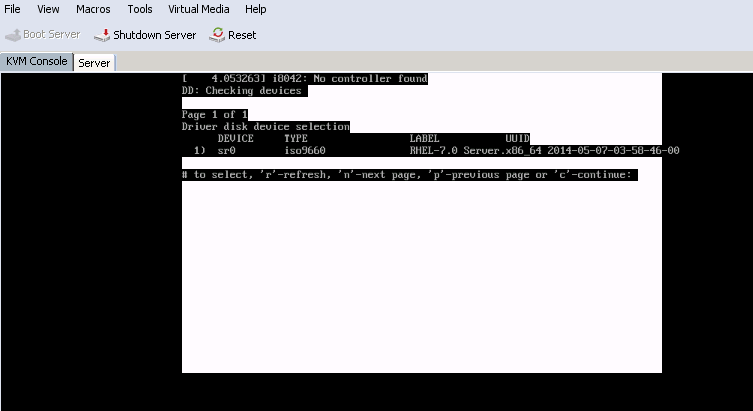
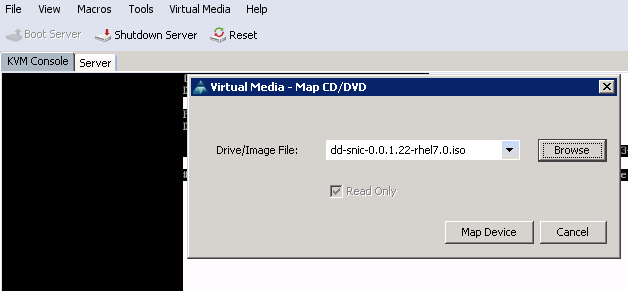
Étape 3. Appuyez sur r pour analyser à nouveau le média et sélectionnez 1. Elle inscrit le fichier RPM du pilote de la carte réseau inclus dans l'ISO du disque du pilote. Sélectionnez 1 pour inclure le pilote et appuyez sur c pour charger le pilote, comme illustré dans l'image.
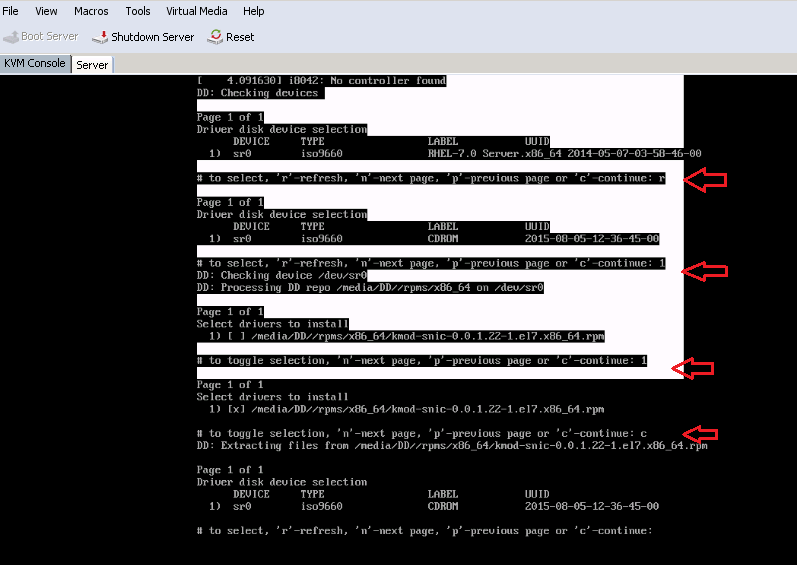
Étape 4. Une fois le pilote extrait dans l'espace mémoire, annulez le mappage du disque ISO du pilote et mappez le fichier ISO d'installation du système d'exploitation. Appuyez sur r pour le relancer et sur c pour poursuivre l'Assistant d'installation du système d'exploitation, comme illustré dans l'image.
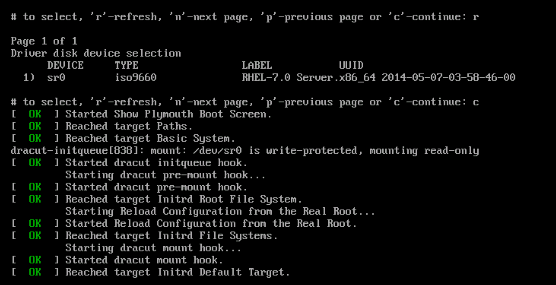
Vérifier
Une fois l'assistant d'installation du système d'exploitation terminé, les numéros d'unité logique (LUN) créés sur le stockage partagé centralisé via la politique de profil de stockage sont détectés par le système d'exploitation à l'aide du pilote sNIC.
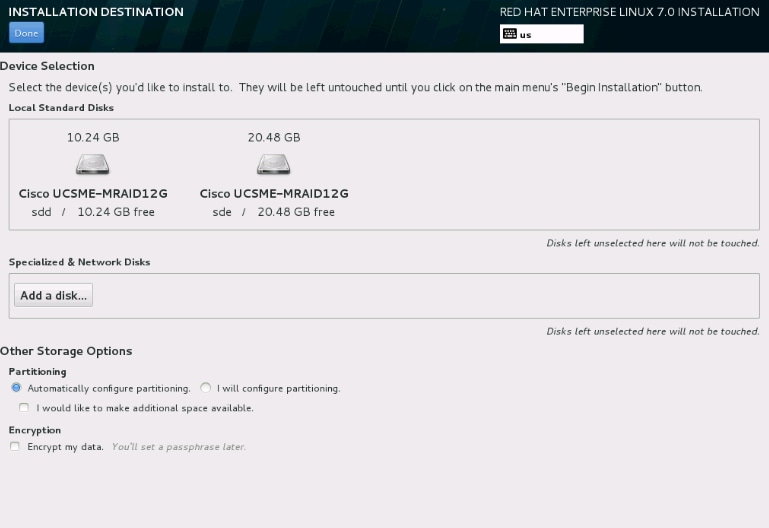
Étapes d'installation de RHEL 6.5 ou de CentOS 6.5
Étape 1. Dans l'écran d'accueil de l'assistant d'installation du système d'exploitation, sélectionnez Install or upgrade an existing system option et appuyez sur la touche Tab pour afficher/modifier les paramètres de démarrage. À la fin de la ligne, ajoutez dd keyword et cliquez sur Enter key.
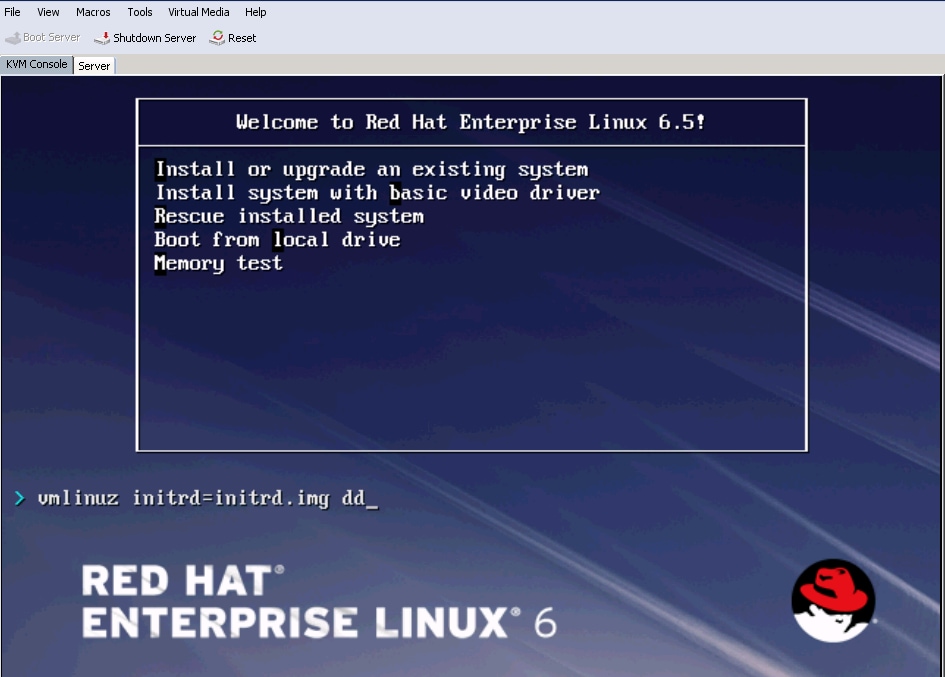
Étape 2. L'assistant d'installation du SE demande le disque du pilote. Cliquez sur Yes, comme indiqué dans l'image.
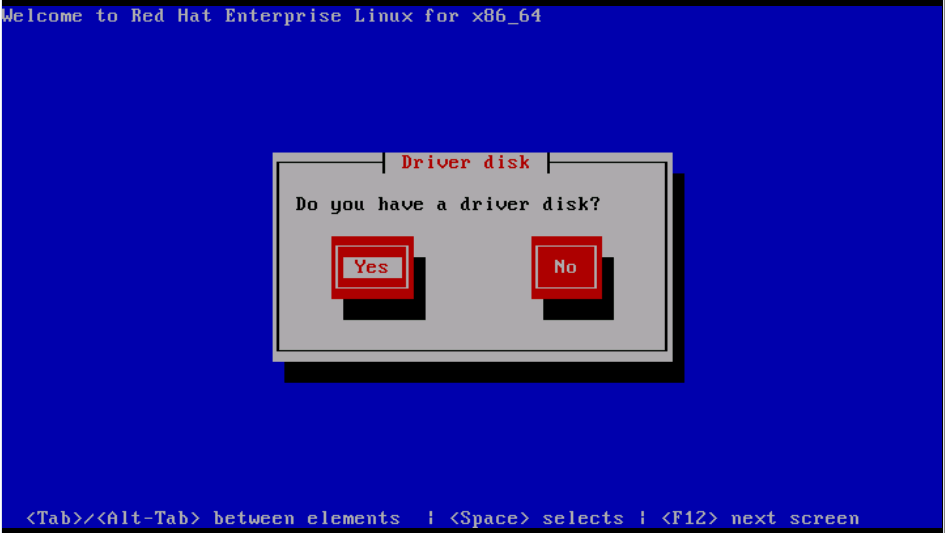
Étape 3. Comme l'illustre l'image, sélectionnez l'option sr0 comme emplacement source du pilote.
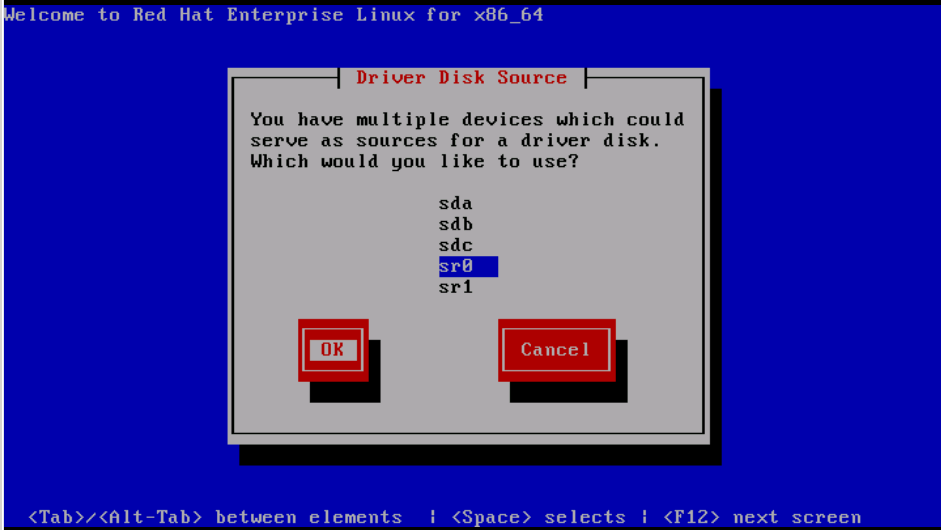
Étape 4. Démapper l'ISO d'installation du système d'exploitation et mapper l'ISO du disque du pilote sNIC pour RHEL 6.5 . Après avoir mappé l'ISO du disque du pilote, cliquez sur OK, comme illustré dans l'image.
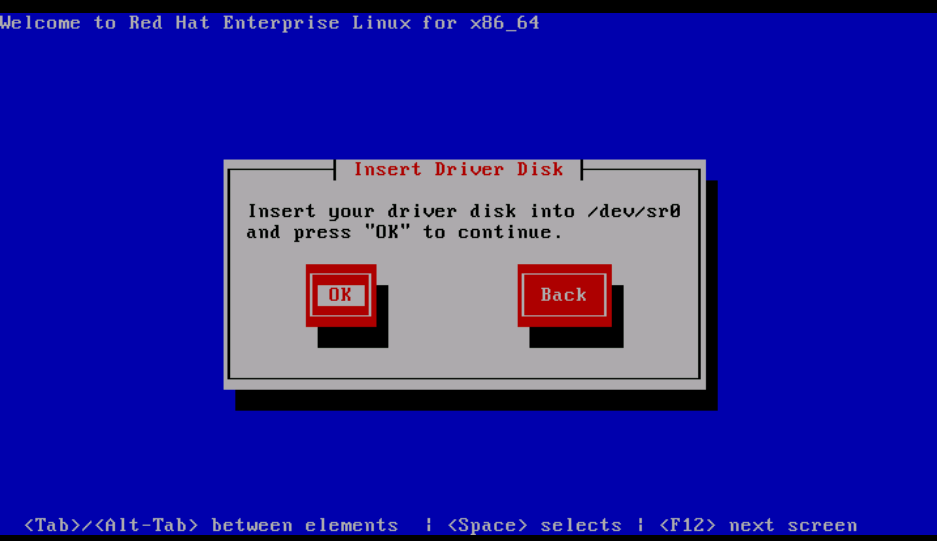
Étape 5. Le système d'exploitation extrait le pilote sNIC et vous invite à charger des pilotes supplémentaires pendant l'installation.Cliquez sur No, comme illustré dans l'image et annulez le mappage du fichier ISO du disque du pilote. Mappez l'image ISO d'installation du système d'exploitation et poursuivez l'installation.
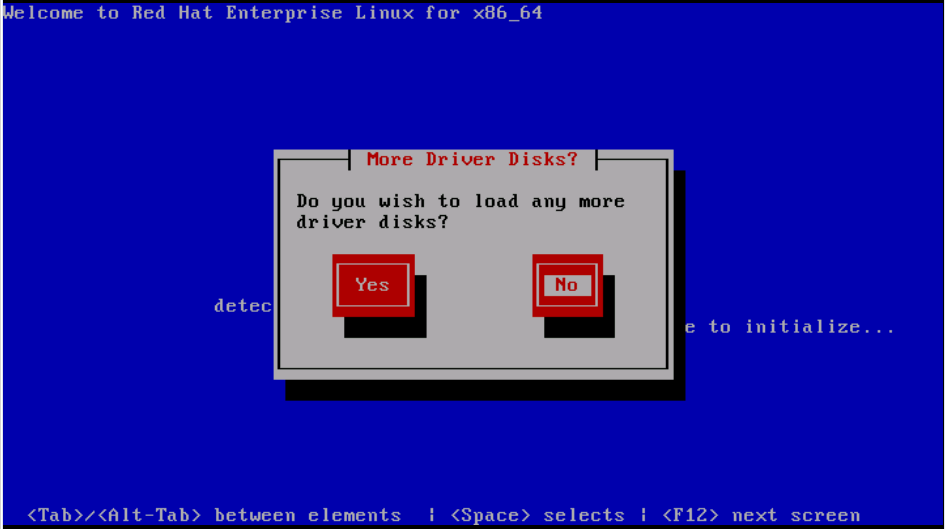
Vérifier
Si le pilote sNIC est chargé, le système d'exploitation peut détecter le LUN de stockage partagé comme indiqué dans l'image.
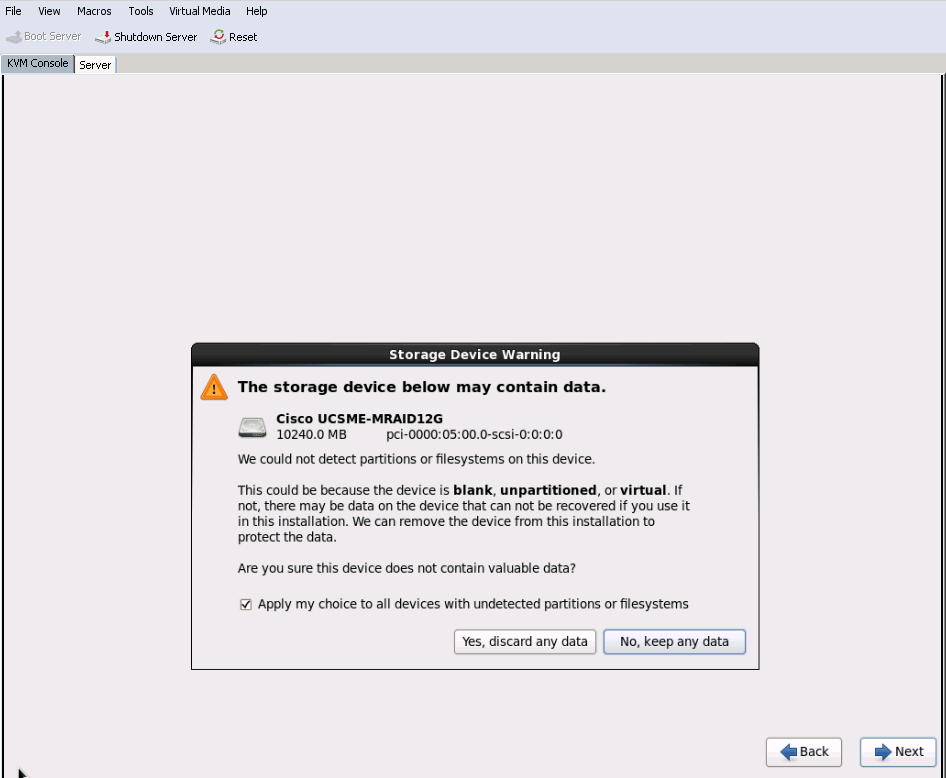
Vérification après installation
Ces commandes du système d'exploitation incluent les détails du pilote sNIC,
Pour afficher le module pilote de la carte réseau virtuelle dans le noyau
Linux #cat /sys/module/snic/version
0.0.1.22
Détails du module de pilote de carte réseau :
Linux# modinfo snic
filename: /lib/modules/3.10.0-123.el7.x86_64/extra/snic/snic.ko
author: Narsimhulu Musini <nmusini@cisco.com>, Sesidhar Baddela <sebaddel@cisco.com>
version: 0.0.1.22
description: Cisco SCSI NIC Driver
license: GPL v2
srcversion: 8B53EC0BA66CF57E0A0CEC8
alias: pci:v00001137d00000046sv*sd*bc*sc*i*
depends:
vermagic: 3.10.0-123.el7.x86_64 SMP mod_unload modversions
parm: snic_log_level:bitmask for snic logging levels (int)
parm: snic_trace_max_pages:Total allocated memory pages for snic trace buffer (uint)
parm: snic_max_qdepth:Queue depth to report for each LUN (uint)
Utilisation de l'utilitaire snic_admin
Linux # snic_admin
SNIC HBAs:
host0
SCSI States:
HBA Device Mode State Busy [ DrVer ]
host0 snic0 Initiator running 0 [ 0.0.1.22 ]
host0 Targets
snic_das_tgt:0:0-2 SNIC Target
snic_das_tgt:0:0-3 SNIC Target
host0 LUNs:
Path Device Size Vendor Model State
0:0:0:0 sda 10 GB Cisco UCSME-MRAID12G running
0:0:1:0 sdb 21 GB Cisco UCSME-MRAID12G running
Informations connexes

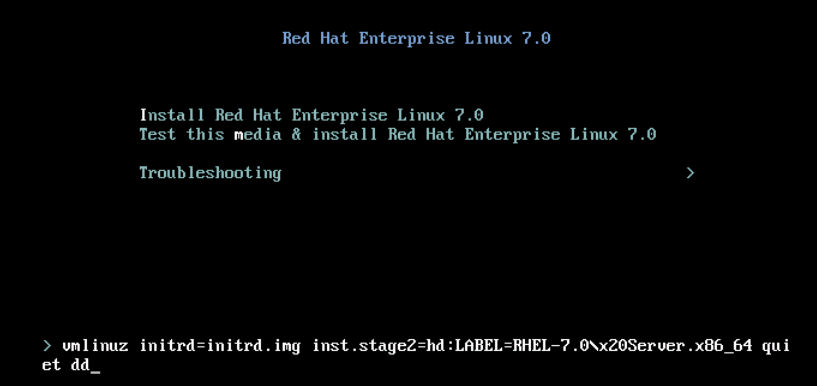
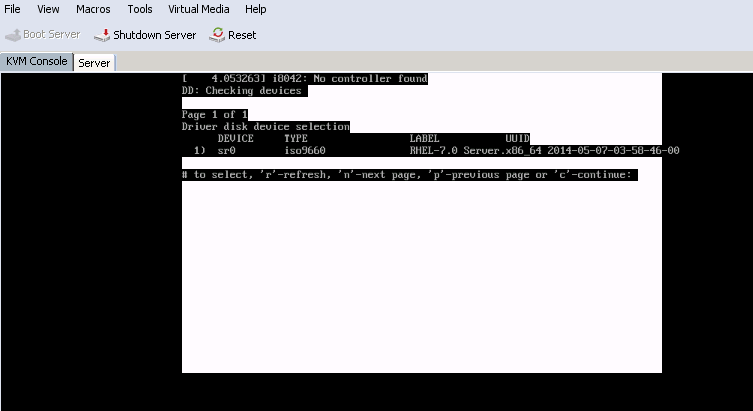
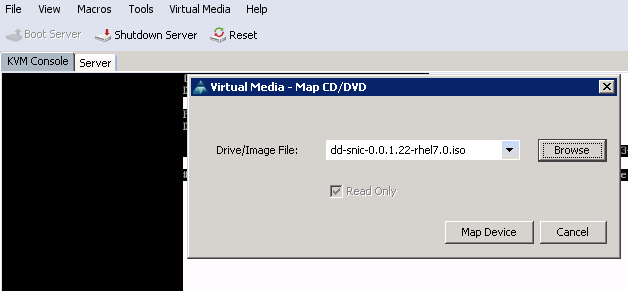
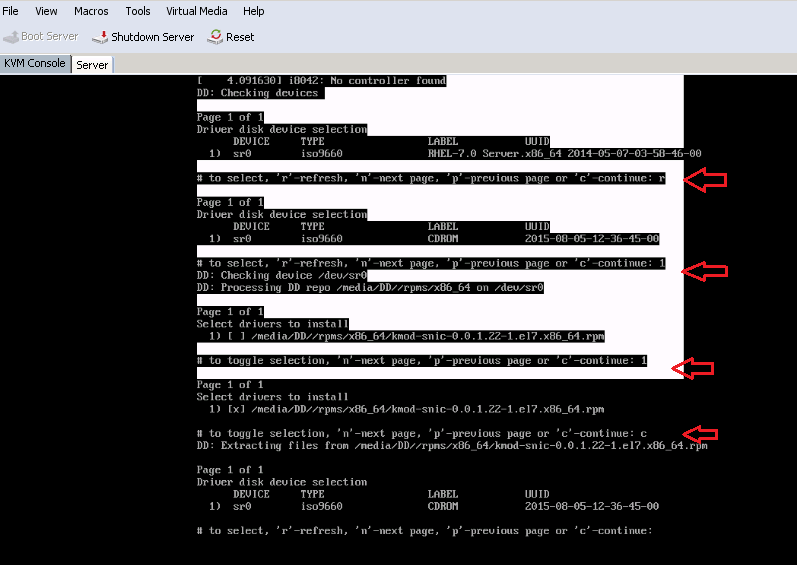
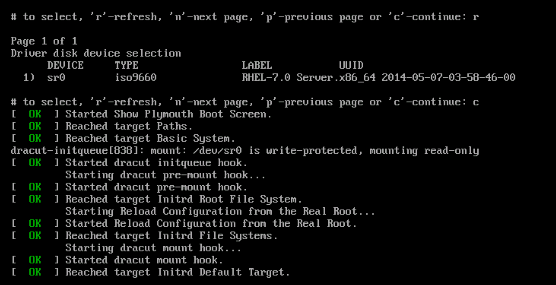
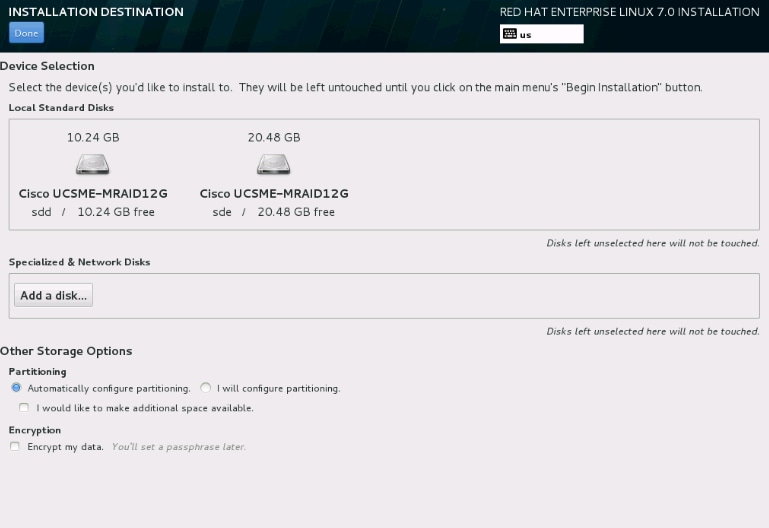
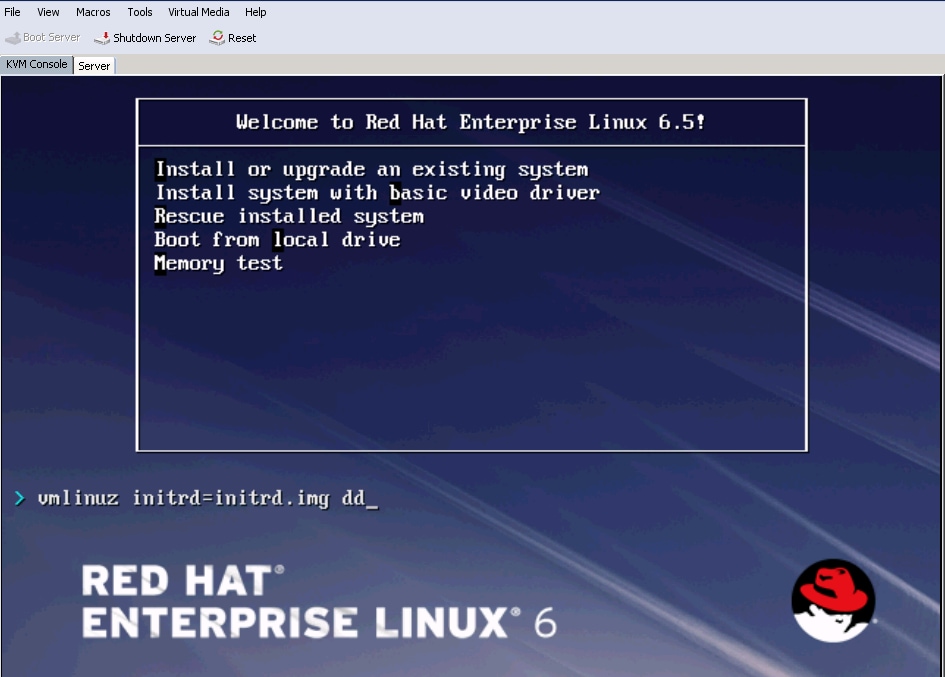
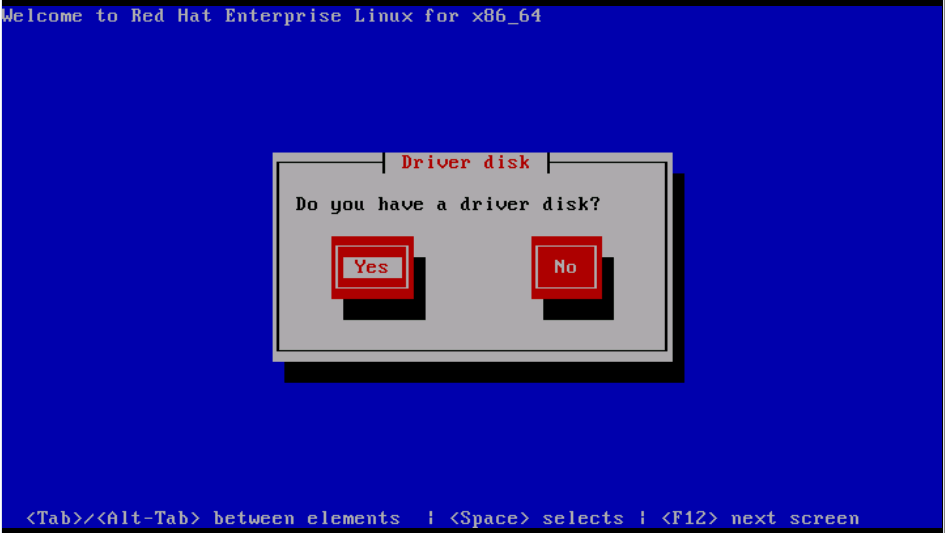
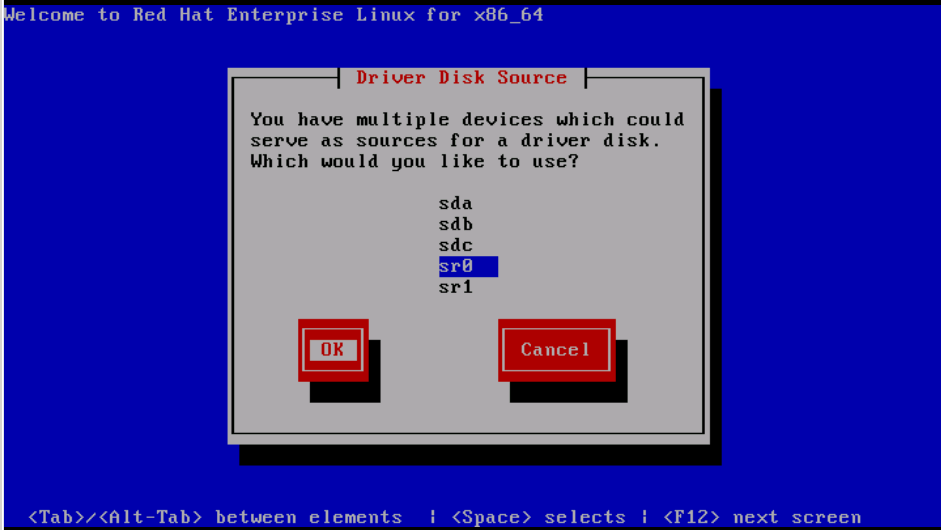
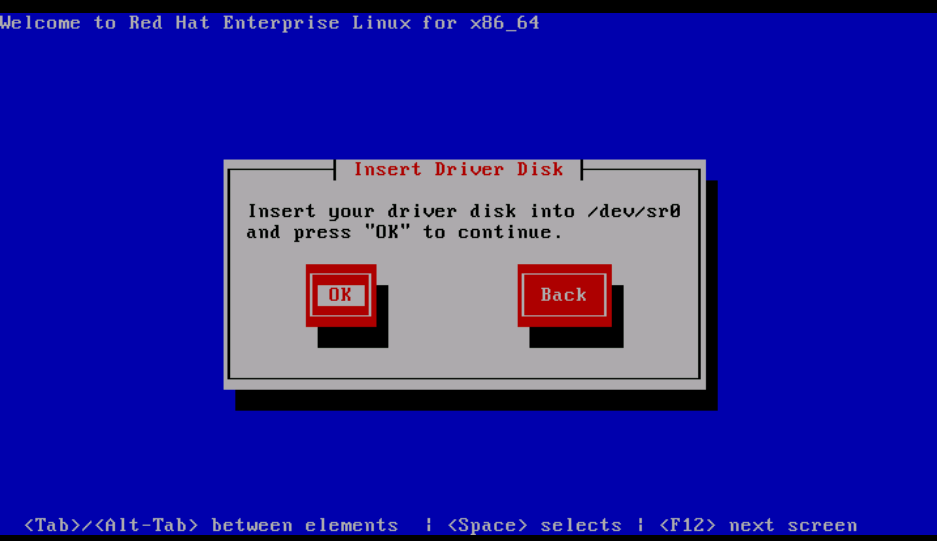
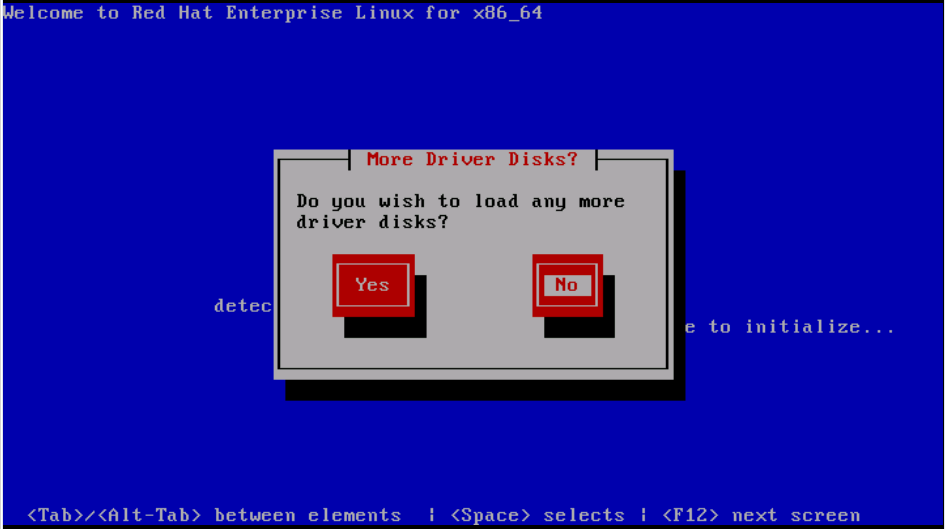
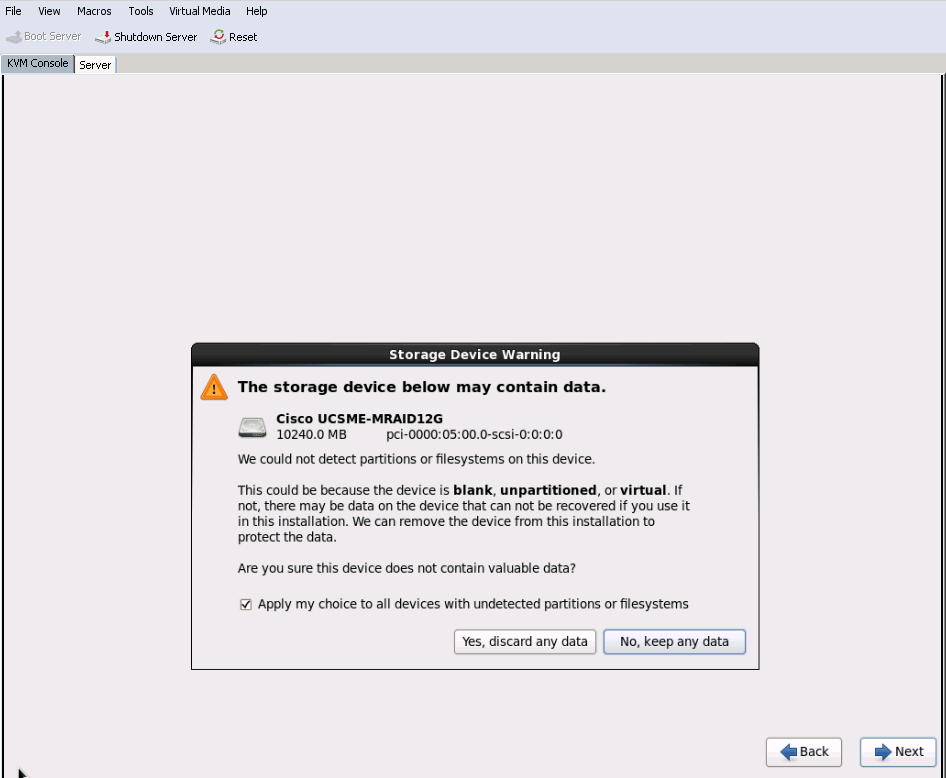
 Commentaires
Commentaires